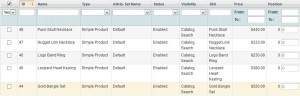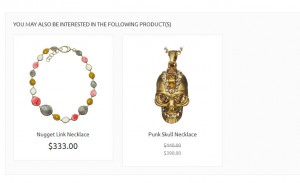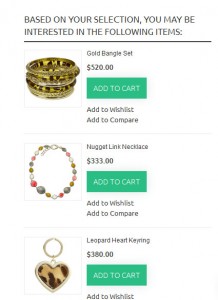- Web Templates
- E-commerce Templates
- CMS und Blog Templates
- Facebook Templates
- Website-Builder
Magento. Wie man Produktbeziehungen festlegt
November 18, 2015
Von diesem Tutorial erfahren Sie, wie man Produktbeziehungen in Magento festlegt.
Magento. Wie man Produktbeziehungen festlegt
In Magento gibt es drei Produktbeziehungen: Ähnliche Produkte, Verwandte Produkte und Zusätzliche Produkte (There are three types of product relations in Magento: Up-sells, Related Products, and Cross-sell Products).
-
Ähnliche Produkte: (Up-sells) sind diejenigen Produkte, die der Kunde idealerweise anstatt des Produktes, das er sich gerade anschaut, kaufen muss. Diese Produkte können bessere Qualität haben, mehr Gewinn bringen, populärer sein. Dieser Produkttyp wird auf der Produktseite angezeigt.
-
Verwandte Produkte: (Related products ) werden auf der Produktseite in der rechten Spalte angezeigt. Diese Produkte müssen zusätzlich zu dem Produkt gekauft werden, das der Kunde sich anschaut.
-
Zusätzliche Produkte: (Cross-sells) werden in dem Warenkorb angezeigt. Wenn der Kunden den Warenkorb öffnet (es kann automatisch durchgeführ werden, nachdem der kunde das Produkt zum Warenkorb hinzugefügt hat), wird der Block der zusätzlichen Produkte diejenigen Produkte angezeigt, die als zusätzliche zu den Produkten in dem Warenkorb festgelegt wurden.
-
Loggen Sie sich ins Magento Control Panel ein.
-
Finden Sie den Tab Katalog -> Produkte verwalten (Catalog -> Manage Products).
-
Finden Sie das Produkt, zu dem Sie Verwandte Produkte hinzufügen möchten.
-
Wählen Sie das Produkt aus, und fangen Sie an, es zu bearbeiten.
-
Wählen Sie den Tab Verwandte Produkte (Upsells/Related products) aus:
-
In der DropDownListe der Produkte wählen Sie Produkte aus, die Sie als Verwandte Produkte (drücken Sie auf den Button Filter zurücksetzen (Reset Filter ), um alle Produkte zu sehen) festlegen möchten.
-
Nachdem Sie das Produkt ausgewählt haben, sehen Sie das Feld Position (Position). Dieses Feld definiert die Anzeigereihenfolge von verwandten Produkten auf der Produktseite.
-
Drücken Sie auf den Button Speichern (Save).
-
Fertig! Kehren Sie zu Ihrer Website zurück und überprüfen Sie den erstellten von Ihnen Block Verwandte Produkte:
-
Führen Sie den oben genannten Schritt aus.
-
Nachdem Sie das Produkt ausgewählt haben, sehen Sie das Feld Position (Position). Es definiert die Reihenfolge von Produkten in dem Warenkorb. Wenn der Kunde einige Produkte in dem Warenkorb hat, werden dann die zusätzlichen Produkte in der zufälligen Reihenfolge angezeigt und die festgelegte Reihenfolge wird nicht verwendet. Drücken Sie auf den Button Speichern (Save).
-
Fügen Sie das Produkt zur Website hinzu, dass Sie vor kurzem im Warenkorb bearbeitet haben.
-
Im Warenkorb sehen Sie die zusätzlichen Produkte im Block der zusätzlichen Produkte:
Verwandte Produkte
Um die verwandten Produkte hinzuzufügen, führen Sie die folgenden Schritte aus:
Zusätzliche Produkte
Um zusätzliche Produkte hinzuzufügen, führen Sie die folgenden Aktionen durch:
Sie können auch das ausführliche Video-Tutorial nutzen: